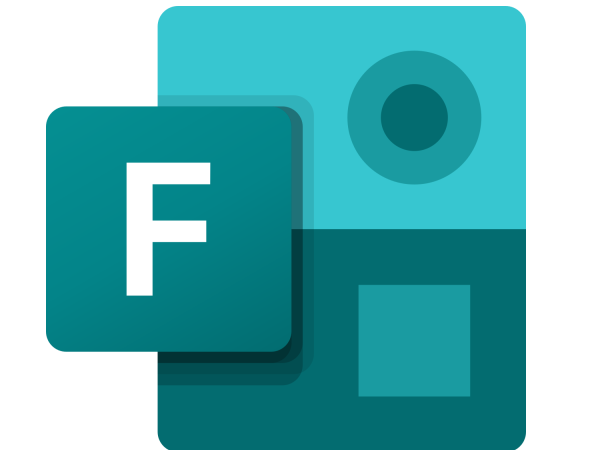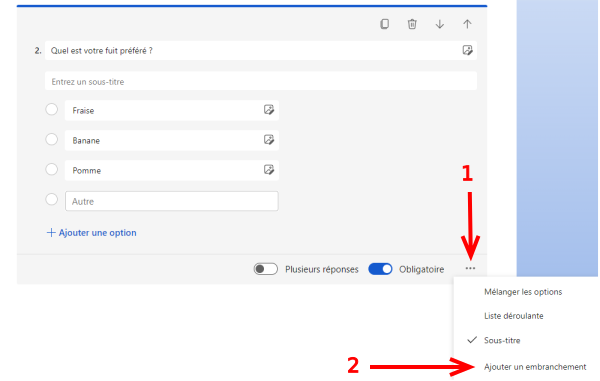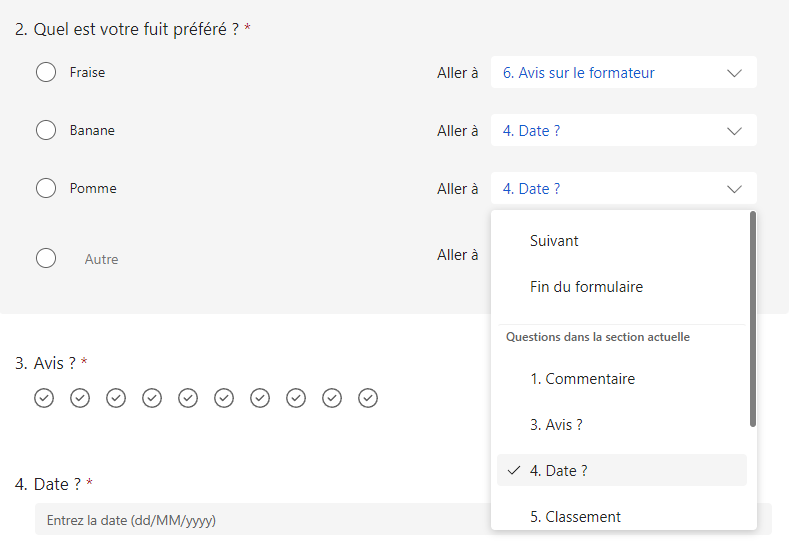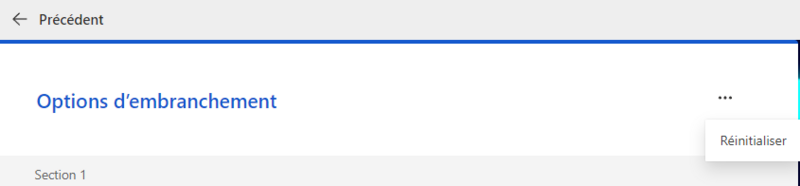| [version en cours de rédaction] | [version en cours de rédaction] |
(Page créée avec « {{Tuto Details |Main_Picture=Manual-Forms_-_Office_365_Microsoft_Forms_2019-present_.svg.png |Main_Picture_annotation={"version":"3.5.0","objects":[{"type":"image","versio... ») |
m (M.demanet a déplacé la page Ajouter un embranchement - Forms 365 vers Ajouter un embranchement - Forms) |
(Aucune différence)
| |
Version actuelle datée du 22 mars 2024 à 10:03
Vous pouvez ajouter une logique d’embranchement à une enquête ou un questionnaire pour qu’ils se transforment en fonction des réponses à des questions spécifiques.
Difficulté
Moyen
Durée
5 minute(s)
Public
Professionnels, Grand public, Médiateurs
Licence
CC-BY
Type de contenu
Fiche action
Introduction
Étape 1 -
Accédez à la question à laquelle vous voulez ajouter un embranchement.
1- Cliquez sur les 3 points
2- Sélectionnez "Ajouter un embranchement"
Étape 2 -
Sur la page Options d’embranchement, sélectionnez la liste déroulante près de la question que vous voulez brancher.
Étape 3 - Revenir sur le questionnaire
Pour revenir sur l'édition du questionnaire cliquez sur "Précédent".
Published